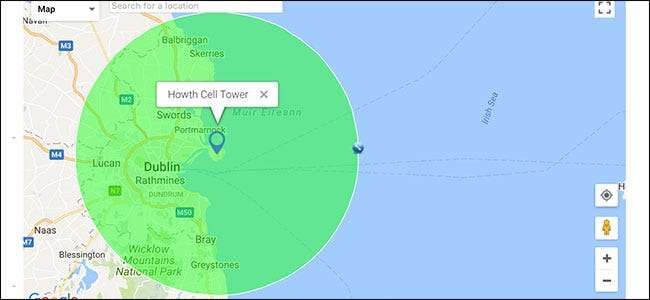
Soms wilt u weten wat zich binnen een bepaald aantal mijlen van een specifieke locatie bevindt. Misschien wil je weten welk gebied een zendmast beslaat of wat er zou gebeuren als er een atoombom op het huis van je schoonfamilie zou vallen.
Om deze informatie te vinden, gaan we gebruiken De tool Radius rond punt van FreeMapTools .
De straal rond een specifiek kaartpunt zoeken
Ga naar De tool Radius rond punt van FreeMapTools starten. Voor dit voorbeeld ga ik uitzoeken hoeveel oppervlakte de zendmast bovenop de heuvel bij mijn huis maximaal kan beslaan.

In theorie heeft een zendmast een bereik van meer dan 40 mijl, maar in de praktijk is de maximale afstand waarvandaan u mobiele telefonie kunt krijgen ongeveer 35 kilometer - en dat is onder ideale omstandigheden. Onder 'Opties' ga ik de 'Radiusafstand' instellen op 35 kilometer. U moet elke waarde invoeren die u wilt testen; de tool werkt met alles van een paar meter tot een aanzienlijk deel van de omtrek van de aarde.

Vervolgens moet u de locatie van het middelpunt van de cirkel instellen. Je hebt hiervoor vier opties: op de kaart klikken, een locatienaam invoeren, coördinaten invoeren of je eigen locatie tekenen.
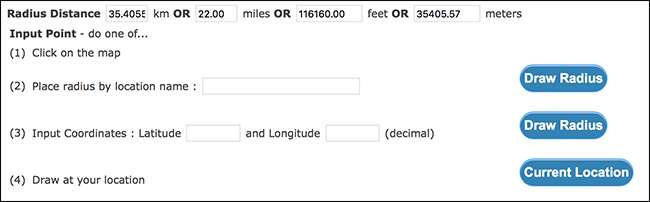
Elk werkt precies zoals ze klinken. Ik ga voor de eenvoudigste optie en klik gewoon ruwweg waar de zendmast op de kaart staat, hoewel je desgewenst een adres kunt invoeren of lengte- en breedtegraden kunt invoeren.
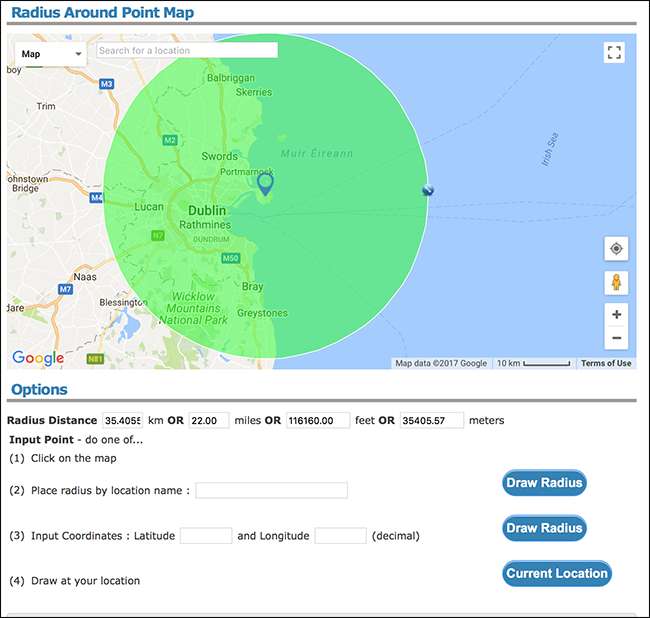
En zo tekent de tool een cirkel voor je. Je kunt zien dat de door mij geselecteerde zendmast heel Dublin City beslaat, wat het des te vervelender maakt dat ik een slechte celontvangst in mijn huis heb.
Met het gereedschap Straal rond een punt bent u niet beperkt tot één cirkel. U kunt er zoveel toevoegen als u nodig heeft. Dit betekent dat u gebieden kunt bekijken waar verschillende cirkels elkaar overlappen. Ik ga nog een cirkel toevoegen in het midden van de Ierse Zee om te zien wat er zou gebeuren als er een hypothetische zendmast zou zijn.
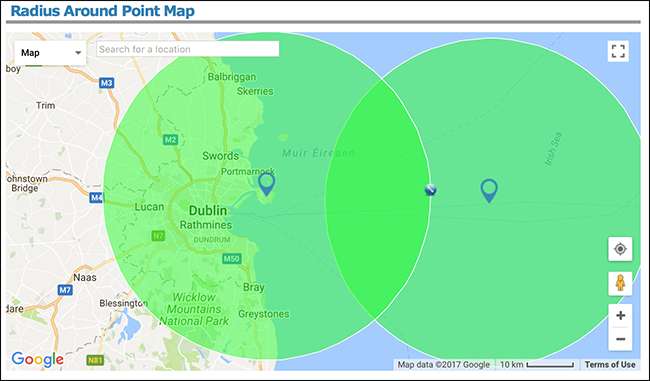
Blijkbaar niet veel. De veerboot naar Wales krijgt misschien wat langer mobiele service, maar dat is ongeveer de hoogte ervan. Als u een door u toegevoegde cirkel wilt verwijderen, klikt u met de rechtermuisknop op de blauwe locatiemarkering in het midden van de cirkel. Ik ga dat nu doen.
Het uiterlijk van de cirkels veranderen
U kunt ook het uiterlijk van de cirkels die u tekent wijzigen met het gereedschap Straal rond punt. Dit is handig als u de gebieden bijhoudt die onder verschillende soorten dingen vallen.
Om het uiterlijk van de cirkels die u tekent te wijzigen, klikt u op het gedeelte "Kleuren en lijndikte" en selecteert u de gewenste waarden voor lijndikte, lijnkleur en vulkleur. U kunt het uiterlijk van een cirkel die u al heeft getekend, niet wijzigen, dus zorg ervoor dat u deze waarden instelt voordat u de cirkel toevoegt.
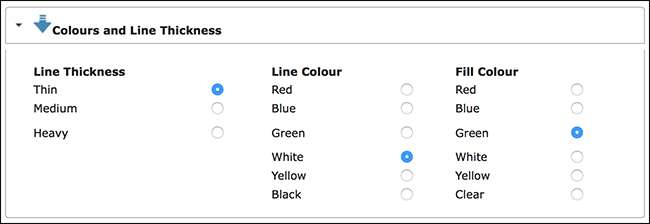
Hier zijn enkele verschillende kringen die ik aan de kaart heb toegevoegd.
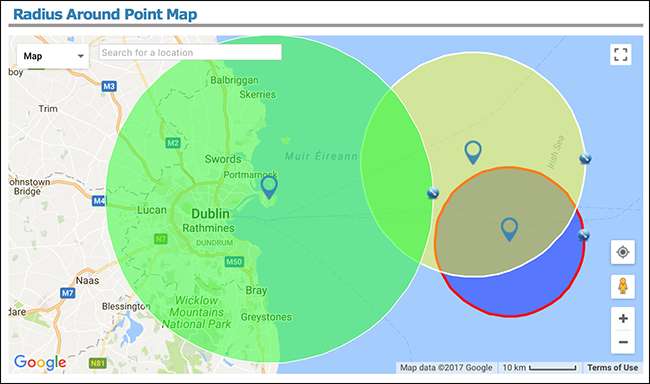
Labels aan de kringen toevoegen
Als je een label aan een cirkel wilt toevoegen, selecteer je "Kaartopties" en typ je in het dialoogvenster het label dat je wilt toevoegen.
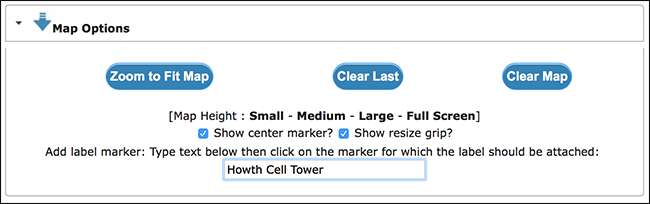
Klik vervolgens op de cirkel waaraan u het label wilt bevestigen.
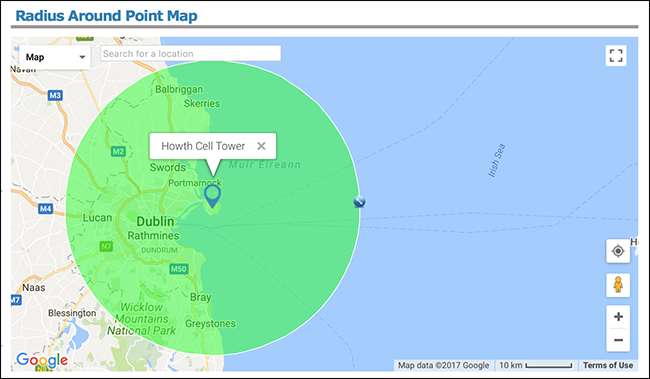
De kaart delen
Als u een door u gemaakte kaart wilt delen, scrolt u omlaag naar het gedeelte "Uitvoer". U ziet twee opties: "URL naar laatste straal" en "URL naar alle straal".
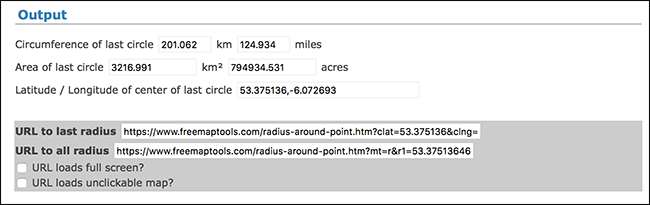
De link 'URL naar laatste straal' leidt mensen naar een kaart waarop alleen de meest recente cirkel wordt weergegeven die je hebt getekend. De link ‘URL to All Radius’ leidt mensen naar een kaart met alle cirkels die je hebt getekend. Hier is de link naar mijn kaart .
Er zijn tal van redenen waarom u alles zou willen vinden dat zich binnen een bepaalde straal van een punt bevindt, bijvoorbeeld om te zien naar welke steden u in twee uur kunt rijden als u op reis bent, of om uit te zoeken waar u in een dag naartoe kunt lopen. Met het gereedschap Straal rond een punt kunt u het doen.







